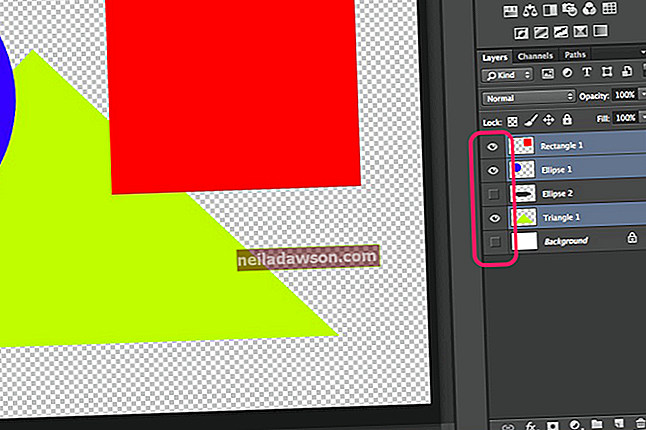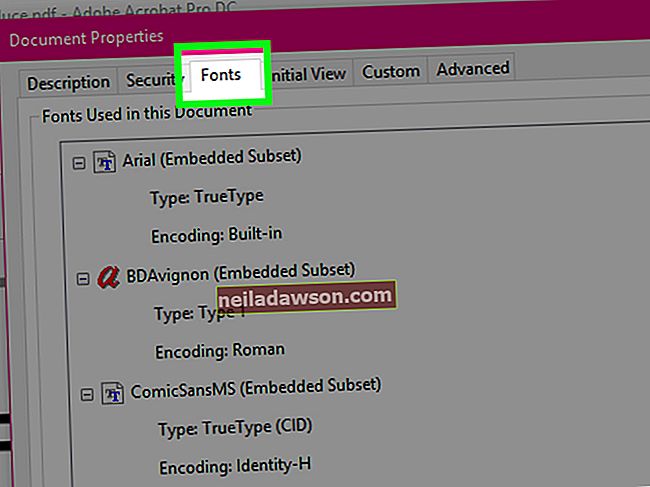Jos käytät laitteen SD-korttia kuvien, äänitiedostojen, asiakirjojen ja jopa sähköpostiviestien tallentamiseen, SD-kortti saattaa sisältää piilotettuja tiedostoja. Yksinkertainen napsautus- ja poistoprosessi riittää useimpiin käyttötarkoituksiin, mutta se ei takaa, että tiedostot poistetaan pysyvästi. Joissakin tapauksissa palautumisprosessi voi silti palauttaa heidät eloon. Poista arkaluonteiset tiedot pyyhkimällä SD-kortit kokonaan .
Jos haluat tyhjentää SD-kortin kokonaan ja poistaa sekä näkyvät että piilotetut tiedot, sinun on alustettava se käyttämättä Pika-alustustoimintoa. Microsoft Windows pystyy käsittelemään tämän tehtävän, mutta tarvitset SD-kortinlukijan, jotta voit liittää kortin tietokoneeseen.
Micro SD vs. SD-kortit
Micro SD- ja tavalliset SD-kortit palvelevat samoja tarkoituksia, mutta niiden koko on erilainen. Molemmat ovat tallennuslaitteita, joiden kapasiteetti on erilainen. Micro SD- ja SD-kortit voivat molemmat pitää sisällään vaikuttavan määrän tietoa.
SD-kortti sopii tavalliseen tietokoneen SD-porttiin ja se toimii vakiokokoisena, jota portit ja lukulaitteet käyttävät. Digitaalikamerat ja videokamerat käyttävät SD-kortteja valokuvien ja videoiden tallentamiseen. Ne siirtyvät nopeasti ja helposti tietokoneporttiin, jossa voit käyttää näitä tietoja.
Micro SD-kortit ovat suosittuja myös erityisesti kameroissa ja videokameroissa. Toiminta- ja muut pienikokoiset videokamerat käyttävät näitä kortteja säännöllisesti. Tietojen siirtäminen tietokoneelle on edelleen helppoa. Voit asettaa mikroversiot sovittimeen, joka liitetään mihin tahansa vakiomuotoiseen SD-korttiporttiin. Voit myös liittää useimmat laitteet suoraan tietokoneeseen USB-johdolla.
PC-muotoilu poistettavaksi
Tiedostojen poistaminen tietokoneeltasi vain rajaa ne näkymästä eikä tyhjennä tietoja kokonaan. Sinun on alustettava SD-kortti, jotta kaikki voidaan tyhjentää kokonaan. Onneksi prosessi on hyvin yksinkertainen tietokoneella.
Aseta SD-kortti SD-kortinlukijaan. Windows tunnistaa SD-kortin ulkoisena tallennuslaitteena ja antaa sille asemakirjaimen. Napsauta Windowsin Käynnistä-painiketta ja valitse "Tietokone" käynnistääksesi Windowsin natiivin tiedostojen hallinnan.
Etsi Windowsin määrittämä asema SD-kortillesi, napsauta sitä hiiren kakkospainikkeella ja valitse avattavasta valikosta "Alusta". Poista valintamerkki Quick Format -vaihtoehdosta varmistaaksesi, että kaikki on poistettu. Napsauta "Käynnistä" aloittaaksesi pyyhkimisen ja aloittaaksesi SD-kortin alustamisen. Tämä voi viedä jonkin aikaa kortin koosta riippuen.
Alusta SD-kortti MAC: llä
MAC-järjestelmien prosessi on erilainen kuin tietokone, mutta se on edelleen hyvin yksinkertainen ja yksinkertainen. Aloita prosessi avaamalla levyapuohjelma. Jos et tiedä, miten pääset käyttämään tätä ominaisuutta, etsi ohjelma suurennuslasin kautta etsimällä ohjelmaa.
Etsi SD-kortti ja napsauta sitä levytyökalussa. Napsauta Poista- vaihtoehtoa käynnistääksesi poistovaihtoehtojen avattavan valikon. Tässä vaiheessa useimmat ihmiset vain tekevät säännöllisen poiston. Tämä ei poista kaikkia tietoja pysyvästi SD-kortilta.
Valitse Muotoile ja sitten FAT tai eFAT käytettävissä olevan vaihtoehdon mukaan. Valitse lopuksi Poista poistaaksesi SD-kortin kokonaan. Prosessi vie jonkin aikaa täysillä korteilla, joissa on suuret video- ja äänitiedostot. Ole kärsivällinen ja odota muutama sekunti, kunnes tietokone poistaa SD-kortin tiedot kokonaan.